추가 작업은 첫 번째 쿼리의 모든 행과 두 번째 쿼리의 모든 행이 포함된 새 쿼리를 만듭니다. 추가 작업에는 두 개 이상의 쿼리가 필요합니다. 이러한 쿼리는 다른 외부 데이터 원본을 기반으로 할 수도 있습니다.
추가 작업은 상대 열 위치가 아니라 두 테이블의 열 머리글 이름을 기반으로 합니다. 최종 테이블에는 모든 테이블의 일치하는 열이 모두 추가됩니다. 테이블에 일치하는 열이 없으면 null 값이 일치하지 않는 열에 추가됩니다. 테이블은 기본 테이블부터 시작하여 선택한 순서대로 추가됩니다.
두 가지 유형의 추가 작업을 수행할 수 있습니다. 인라인 추가를 사용하면 최종 결과에 도달할 때까지 기존 쿼리에 데이터를 추가합니다. 결과는 현재 쿼리 끝에 있는 새 단계입니다. 중간 추가를 사용하면 각 추가 작업에 대한 새 쿼리를 만듭니다.
보안 정보: 개인 정보 수준은 사용자가 개인 또는 조직의 여러 데이터 원본의 데이터를 실수로 결합하는 것을 방지합니다. 쿼리에 따라, 사용자는 개인 데이터 원본의 데이터를 악의적인 다른 데이터 원본에 잘못 전송할 수 있습니다. 파워 쿼리는 각 데이터 원본을 분석하여 공용, 조직, 개인 등 정의된 개인 정보 수준으로 분류합니다. 자세한 내용은 개인 정보 수준 설정(Power Query)을 참조하세요.
-
쿼리를 열려면 Power Query 편집기 이전에 로드한 쿼리를 찾고 데이터에서 셀을 선택한 다음 쿼리 > 편집을 선택합니다. 자세한 내용은 Excel에서 쿼리 만들기, 로드 또는 편집을 참조하세요.
-
홈 > 쿼리 추가를 선택합니다. 기본 작업은 인라인 추가를 수행하는 것입니다. 중간 추가를 수행하려면 명령 옆에 있는 화살표를 선택한 다음 쿼리를 새로 추가를 선택합니다.
추가 대화 상자가 나타납니다.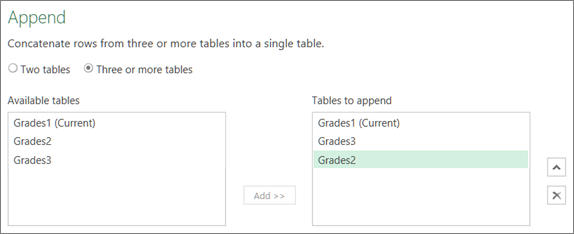
-
추가할 테이블 수를 결정합니다.
-
두 테이블을 선택한 다음 드롭다운 목록 상자에서 두 번째 테이블을 선택하여 추가합니다.
-
세 개 이상의 테이블을 선택합니다. 사용 가능한 테이블 상자에서 추가할 테이블에 추가할 테이블을 추가합니다. 해당 상자의 오른쪽에 있는 화살표를 사용하여 시퀀스를 변경합니다.
-
-
확인을 선택합니다.
결과
-
2단계에서 인라인 추가를 수행하도록 선택한 경우 현재 쿼리의 새 단계가 만들어집니다. 동일한 쿼리에 단계를 계속 추가하여 추가 쿼리를 추가할 수 있습니다.
-
2단계에서 중간 추가를 수행하도록 선택한 경우 새 쿼리가 만들어집니다. 추가 쿼리를 계속 만들 수 있습니다.
참고 항목
여러 데이터 원본을 결합하는 방법 알아보기(Power Query)










